
РЕЗОЛЮЦІЯ: Громадського обговорення навчальної програми статевого виховання
ЧОМУ ФОНД ОЛЕНИ ПІНЧУК І МОЗ УКРАЇНИ ПРОПАГУЮТЬ "СЕКСУАЛЬНІ УРОКИ"
ЕКЗИСТЕНЦІЙНО-ПСИХОЛОГІЧНІ ОСНОВИ ПОРУШЕННЯ СТАТЕВОЇ ІДЕНТИЧНОСТІ ПІДЛІТКІВ
Батьківський, громадянський рух в Україні закликає МОН зупинити тотальну сексуалізацію дітей і підлітків
Відкрите звернення Міністру освіти й науки України - Гриневич Лілії Михайлівні
Представництво українського жіноцтва в ООН: низький рівень культури спілкування в соціальних мережах
Гендерна антидискримінаційна експертиза може зробити нас моральними рабами
ЛІВИЙ МАРКСИЗМ У НОВИХ ПІДРУЧНИКАХ ДЛЯ ШКОЛЯРІВ
ВІДКРИТА ЗАЯВА на підтримку позиції Ганни Турчинової та права кожної людини на свободу думки, світогляду та вираження поглядів
- Гідрологія і Гідрометрія
- Господарське право
- Економіка будівництва
- Економіка природокористування
- Економічна теорія
- Земельне право
- Історія України
- Кримінально виконавче право
- Медична радіологія
- Методи аналізу
- Міжнародне приватне право
- Міжнародний маркетинг
- Основи екології
- Предмет Політологія
- Соціальне страхування
- Технічні засоби організації дорожнього руху
- Товарознавство продовольчих товарів
Тлумачний словник
Авто
Автоматизація
Архітектура
Астрономія
Аудит
Біологія
Будівництво
Бухгалтерія
Винахідництво
Виробництво
Військова справа
Генетика
Географія
Геологія
Господарство
Держава
Дім
Екологія
Економетрика
Економіка
Електроніка
Журналістика та ЗМІ
Зв'язок
Іноземні мови
Інформатика
Історія
Комп'ютери
Креслення
Кулінарія
Культура
Лексикологія
Література
Логіка
Маркетинг
Математика
Машинобудування
Медицина
Менеджмент
Метали і Зварювання
Механіка
Мистецтво
Музика
Населення
Освіта
Охорона безпеки життя
Охорона Праці
Педагогіка
Політика
Право
Програмування
Промисловість
Психологія
Радіо
Регилия
Соціологія
Спорт
Стандартизація
Технології
Торгівля
Туризм
Фізика
Фізіологія
Філософія
Фінанси
Хімія
Юриспунденкция
Тапсырма №3
Сауда фирмасы өз ассортиментінің келесі тауарларын құрайды:
§ құны 300$ тоңазытқыштар,
§ құны 350$ телевизорлар,
§ құны 320$ видеомагнитафон,
§ құны 530$ ән-күй аспаптары,
§ құны 700$ видеотаспалар,
§ құны 198$ видеоплеерлер,
§ 40$ аудиоплеерлер.
Қаңтарда 10-телевизор, 5-видеомагнитофон, 6-ән-күй аспаптары, 7-видеоплеерлер, 2-видеотаспа, 4-аудиоплеерлер сатылады. Exsel мүмкіндіктерін қолданып, сатудан түскен пайда қосындысын тенгемен және доллармен табу керек.
Жұмыстың орындалу әдістемесі:
1. Кесте құрып, оған есептің бастапқы деректерін енгізіңіз;
2. Сатудан түскен пайданы доллармен есептеу үшін, бағана ұяшығына сәйкес формулаларды енгізу керек. Формулаларда ұяшықтардың салыстырмалы адресациясы қолданылған. Формула тек бар ұяшыққа енгізіледі, ал бағанадағы қалған формулалар автотолтырудың көмегімен алынады;
3. Сатудан түскен пайданы тенгемен есепте. Формулаларда ұяшықтардың аралас және абсолютті адресациясы қолданылған. Абсолютті және аралас адресті енгізу үшін, сілтемені енгізгеннен кейін F4 пернесін міндетті түрде басу керек және ұсынылған нұсқалардан керегін таңдау керек.
4. Барлық товар түрлерін сатудан түскен пайда қосындысын есептеңіз. Бағанды ерекшелеп, стандартты құралдар тақтасында Автоқосынды батырмасын басыңыз
10.3-кесте.
| № | Өнімдер атаулары | Доллар б/ша бағасы | Сатыл-ғаны | Доллармен Сатылған-нан түскен пайда | Тенгемен Сатылған-нан түскен пайда | Дол. курсы |
| Тоңазытқыштар | 300$ | 121.2 | ||||
| Телевизорлар | 350$ | |||||
| Видео- магнитофондар | 320$ | |||||
| Музыкалы орталықтар | 530$ | |||||
| Видео-камералар | 700$ | |||||
| Видеоплеерлер | 198$ | |||||
| Аудиоплеерлер | 40$ | |||||
| Барлық пайда |
Лабороториялық жұмыс №11. Excel кестелік процессорының логикалық функциялары
Жұмыстың мақсаты: Кестелік процессордың Функциялары қызметін пайдаланып, логикалық есептерді шешу әрекеттерін игеру. Логикалық функциялардың жұмысын ұйымдастыру тәсілдерін меңгеру.
Жұмысты орындауға әдістемелік ұсыныстар:
1. Пуск/Программы/Microsoft Office/ Microsoft Excel командасын орындаңыз.
2. Сонда Microsoft Excel кестелік процессоры жүктеледі.
3. Жұмыстың орындалу реті бойынша әрекеттерді орындаңыз.
Лабораториялық жұмыстың мазмұны:
1. 11.1 кестеде келтірілген сынақ нәтижесінің негізінде, өте жақсы, жақсы және т.б. бағалардың санын есептеңіз.
2. «Ұяшықтар тобына ат меншіктеу» операциясын қолданып, есептеу жүргізіңіз.
Тапсырма:
Жұмыстың орындалу реті:
1. Жұмыс кітабының жаңа парағында үлгі бойынша (11.1 кесте) кесте құрыңыз.
11.1 кесте
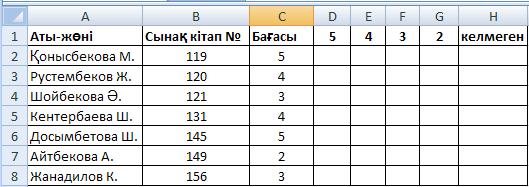
2. 1-ші, 2-ші, 3-ші және 4-ші бағаналарды мәліметтермен толықтырыңыз.
3. 6-шы, 7-ші, 8-ші, 9-шы және 10-шы бағаналарға формулалар енгізіңіз. Бұл үшін төмендегі әрекеттерді орындаңыз:
- «Өте жақсы бағалар» бағанының бірінші ұяшығына (D2) курсор көрсеткішін орналастырыңыз;
- Стандартты аспаптар панелінің Функциялар шебері (Мастер функции) батырмасына курсор көрсеткішін қойып, тышқан манипуляторының сол жақ батырмасын шертіңіз;
- Экранда пайда болған сұхбаттасу терезесінің Категория парағында қажетті категорияны таңдаңыз;
Категория: Логикалық (Логическое)
Функция: Егер (если)
- Сұхбаттасу терезесінің оң жақ бөлігінде таңдалған категорияға сәйкес пайда болған тізімнен қажетті функцияны таңдаңыз;
- Сұхбаттасы терезесінің «Дайын» (Готово) батырмасында тышқан манипуляторының курсор көрсеткішін қойып, сол жақ батырмасын шертіңіз;
- Экранда пайда болған сұхбаттасу терезесінің Логикалық көрсеткіш (Логическое выражение) жолына курсор көрсеткішін орнатыңыз және тышқан манипуляторының курсор көрсеткішін орнатыңыз және курсор көрсеткішін Excel кестелік процессорының жұмыс аймағының Д2 ұяшығында («5» бағасы) орнатып, сол жақ батырмасын шертіңіз;
- Пернелік тақтадан «5» санын енгізіңіз;
- Мән (значение) – егер (если) – ақиқат (истина) жолына «1» санын енгізіңіз;
- Мән (значение) – егер (если) – жалған (ложь) жолына «0» санын енгізіңіз;
- «Дайын» (готово) батырмасында тышқанның сол жақ батырмасын шертіңіз;
- Төменге жылжу әдісін қолданып, формулаларды «5-тіктер саны» бағанасы бойынша жылжытыңыз;
4. Барлық бестік, төрттік және т.б. бағаналардың сомасын санау және есептелген нәтижелерін жеке кесте түрінде көрсету үшін, әрбір «Бағаналар саны» бағандары бойынша, сәйкес келетін ұяшықтарының блоктарына атау беру қажет. Бұл үшін келесі әрекеттерді орындау жеткілікті:
- «5-тер саны» бағанасының Е2:Е8 ұяшықтар блогын ерекшелеу;
- Орналастыру (Вставка) – Атауы (Имя) – Меншіктеу (Присвоить) жарлығын орындау;
- Экранда пайда болған Атауын меншіктеу (Присвоение имени) сұхбаттасу терезесінің Атауы (Имя) жолына Өте жақсы сөзін енгізіп, Орналастыру батырмасын шерту;
- «4-тер саны» бағанасының F2:F8 ұяшықтары тобын ерекшелеп, Орналастыру (Вставка) – Атауы (Имя) – Меншіктеу (Присвоить) жарлығын орындау;
- Атауын меншіктеу (Присвоение имени) сұхбаттасу терезесінің Атауы (Имя) жолына Жақсы сөзін енгізіп, Орналастыру батырмасын шерту;
- Осы әрекеттерді 11.1 кестесінің басқа бағандары үшін ұяшықтар топтарының атауларын беріп (қанағаттанарлық, қанағаттанарлықсыз, келмеді) орындаңыз.
11.2 кесте
Сессия қорытындысы
| «Өте жақсы» бағаларының саны | |
| «Жақсы» бағаларының саны | |
| «Қанағаттанарлық» бағаларының саны | |
| «Қанағаттанарлықсыз» бағаларының саны | |
| Келмегендер | |
| Қорытынды |
5. Үлгіге сәйкес (11.2 кесте) «Сессия қорытындысы» кесиесін құрыңыз.
6. Функция шебері (Мастер функций) жарлығының көмегімен ұяшықтар тобы атауларын қолданыңыз. Белгілі бір бағалар санын есептеу формуласын енгізу үшін төмендегі әрекеттерді орындаңыз:
- «Өте жақсы» бағалар санын есептеу ұяшығына курсор көрсеткішін орнатыңыз;
- Стандартты аспаптар панеліндегі Функция шебері батырмасында тышқанның сол жақ батырмасын шертіңіз;
- Экранда пайда болған сұхбаттасу терезесінің Категория бөлігінің Математикалық типінде курсор көрсеткішін қойып, сол жақ батырмасын шертіңіз;
- Сұхбаттасу терезесінің оң жағында таңдалынған категорияға сәйкес пайда болған тізімнен Қосынды (сумма) функциясын таңдаңыз;
- Таңдауларды «ОК» батырмасында тышқанның сол жақ батырмасын шерту арқылы нақтылаңыз;
- Пайда болған келесі сұхбаттасу терезесінің Сан 1 (число 1) жолына курсор өрсеткішін орнатып, Орналастыру - Атауы – Орналастыру (Вставить) жарлығын орындаңыз;
- Атауын меншіктеусұхбат терезесінде Өте жақсы ұяшықтар тобының атауын таңдап, «ОК» батырмасында тышқанның сол жақ батырмасын шертіңіз;
Басқа бағалар санын есептеу үшін де осыған ұқсас әрекеттерді орындаңыз.
7. Стандартты аспаптар панелінің Автоқосынды (автосумма) батырмасын қолданып, барлық алынған бағалардың санын есептеңіз.
Лабороториялық жұмыс №12.Деректер қоры және ДҚБЖ
Жұмыстың мақсаты:Обьектінің сипаттамасы қалай құрылатынын анықтау, деректер қорын құруды, деректерді енгізуді және өңдеуді үйрету
Жұмысты орындауға әдістемелік ұсыныстар:
1. Пуск/Программы/Microsoft Office/ Microsoft Access командасын орындаңыз.
2. Сонда Microsoft Access кестелік процессоры жүктеледі.
3. Жұмыстың орындалу реті бойынша әрекеттерді орындаңыз.
Лабораториялық жұмыстың мазмұны:
1. Деректер қорын құру.
2. Кесте шебері көмегімен кесте құру.
3. Кесте толытыру.
4. Кесте өрісінің атын өзгерту.
Жұмыстың орындалу реті:
Читайте також:
- Тапсырма 1
- Тапсырма 1
- Тапсырма 2
- Тапсырма 2.
- Тапсырма 3.
- Тапсырма 4. «Отоскопия»
- Тапсырма 5
- Тапсырма 5. «Теріге тігіс салу мен тігісті алу техникасы»
- Тапсырма 6
- Тапсырма № 7
- Тапсырма №1
- Тапсырма №1.
| <== попередня сторінка | | | наступна сторінка ==> |
| Тапырма №1 | | | Тапсырма №1. |
|
Не знайшли потрібну інформацію? Скористайтесь пошуком google: |
© studopedia.com.ua При використанні або копіюванні матеріалів пряме посилання на сайт обов'язкове. |